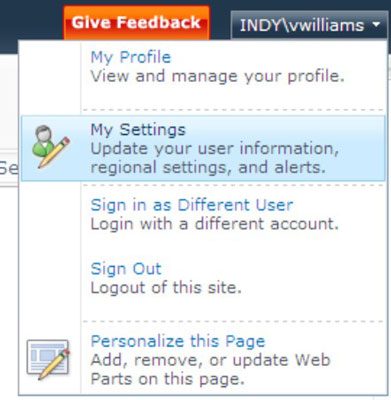Hvis RSS ikke er din greie, kan du velge å motta e-postvarsler når lister eller biblioteker endres ved å opprette et varsel i SharePoint 2010. Varsler er en fin måte å holde styr på endringene dine lagkamerater gjør i dokumenter og lister.
Du trenger tillatelsen Opprett varsler for å opprette varsler. Denne tillatelsen gis vanligvis med ut-av-boksen-konfigurasjonen til SharePoint-gruppen for Site Members.
Følg disse trinnene for å opprette et varsel til en liste eller et bibliotek:
Bla til listen eller biblioteket der du vil abonnere på et varsel, og klikk deretter på Varsel-knappen i Del og spor-fanen på båndet.
Nytt varsel-vinduet vises.
Du kan abonnere på et varsel for et listeelement eller dokument ved å velge Varsle meg på elementets redigeringsmeny.
Skriv inn et navn for varselet i feltet Varslingstittel.
Gjør navnet til noe meningsfullt for deg i innboksen din.
I Send varsler til-boksen skriver du inn navnene på personer i tillegg til deg som skal motta varselet.
Det stemmer, du kan abonnere andre på et varsel!
Organisasjoner og nettstedeiere vil kanskje abonnere på et varsel for flere brukere for å sikre at de får viktige oppdateringer, samt oppmuntre dem til å bidra til en diskusjonstavle, blogg eller wiki. Brukere kan fortsatt velge bort dem ved å endre innstillingene i varselinnstillingene.
I boksen Leveringsmetoder angir du om du vil motta varsler via e-post eller tekstmelding til mobiltelefonen din.
I delen Send varsler for disse endringene velger du når du vil motta varsler.
Alternativene du ser her varierer basert på typen liste du jobber med. En oppgaveliste lar deg for eksempel motta et varsel når en oppgave er merket som fullført eller når en oppgave med høy prioritet endres.
Hver gang brukere sier at de trenger en arbeidsflyt for å motta varsler, kan du prøve et varsel først. Du vil bli overrasket over hvor ofte varsler gir alternativene som trengs.
I delen Når skal du sende varsler velger du frekvensen for levering av varsler.
Du kan motta dem umiddelbart, en gang om dagen eller en gang i uken.
Klikk OK for å opprette varselet.

Du kan administrere alle varslene dine fra én enkelt side i stedet for å navigere til hver liste. Følg disse trinnene for å administrere alle varslene du har på et gitt nettsted og endre eller slette dem:
Bla til en liste eller et bibliotek der du abonnerer på et varsel.
På Del og spor-fanen på båndet, velg Varsling→ Administrer alle varsler.
Alternativt kan du klikke på alternativet Mine innstillinger i velkomstmenyen (vanligvis i øvre høyre hjørne av siden). Du kan administrere dine varsler og regionale tidssonestandarder fra denne siden.
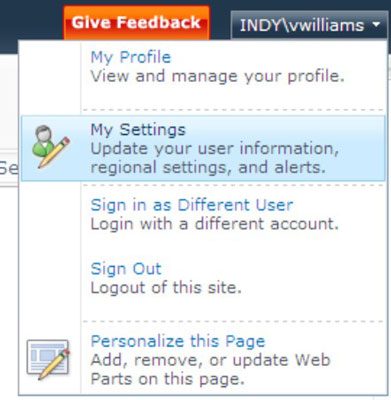
Velg den riktige koblingen for varselnavn.
Administrer varsel-siden vises med alle alternativene du så da du opprettet varselet. Endre innstillingene som ønsket.
Stillte du ikke inn varselet til å begynne med? Du kan fortsatt lese gjennom innstillingene og endre valgene (se de foregående trinnene). Endringene dine påvirker ikke varselinnstillingene for andre hvis varselet ble opprettet for flere brukere samtidig.
Klikk OK for å endre varselet med de nye innstillingene eller Slett for å slette varselet.
Sletting av et varsel som ble opprettet for deg, sletter ikke varselet fra andre brukere som er i gruppen varselet ble opprettet for.
Hvis du er nettstedadministratoren, kan du administrere varslene til alle på nettstedet ved å klikke på koblingen Brukervarsler i delen Nettstedadministrasjon på siden Innstillinger for nettsted.
Når hendelsen inntreffer som samsvarer med varselet ditt – for eksempel tid eller sted for en kalenderhendelseendring – mottar du en e-post i innboksen din. E-postvarslingen du mottar er basert på en mal. Disse malene kan endres av administratoren din, slik at de kan gi flere detaljer.